كيفية تفعيل السمة من ووردبريس
نشرت: 2022-10-28بافتراض أنك ترغب في الحصول على مقدمة حول كيفية تمكين سمة في WordPress: WordPress هو نظام إدارة محتوى (CMS) يمكّن المستخدمين من إنشاء موقع ويب أو مدونة. تتمثل إحدى مزايا WordPress في سهولة استخدامه وتخصيصه. تعد السمات جزءًا أساسيًا من عملية التخصيص لأنها تتحكم في شكل وأسلوب موقع WordPress . هناك طريقتان لتمكين سمة في WordPress. الأول هو تسجيل الدخول إلى لوحة تحكم WordPress والانتقال إلى صفحة المظهر> السمات. من هنا ، يمكنك تصفح السمات المتاحة وتفعيل السمات التي تريد استخدامها. الطريقة الثانية لتمكين السمة هي تحميلها على موقع WordPress الخاص بك. يمكن القيام بذلك عن طريق تسجيل الدخول إلى لوحة معلومات WordPress الخاصة بك والانتقال إلى صفحة Appearance> Themes. في هذه الصفحة ، انقر فوق الزر "إضافة جديد" في الأعلى. في الصفحة التالية ، انقر فوق الزر تحميل الموضوع. أخيرًا ، انقر فوق الزر اختيار ملف وحدد ملف السمة الذي تريد تحميله. بمجرد تحميل الملف ، يمكنك النقر فوق الزر تنشيط لتمكين السمة.
للقيام بذلك ، انتقل إلى المظهر. في الشريط الجانبي الأيسر للوحة إدارة WordPress ، هناك بعض السمات. عند النقر فوق هذه الصفحة ، يجب عليك تحريك مؤشر الماوس فوق السمة التي تريد استخدامها ثم تحديد "تنشيط" من قائمة "تنشيط". يمكن عرض الموضوع الجديد بالكامل من خلال الانتقال إلى الصفحة الرئيسية لموقع الويب الخاص بك.
كيف أحصل على ثيم WordPress من موقع إلكتروني؟
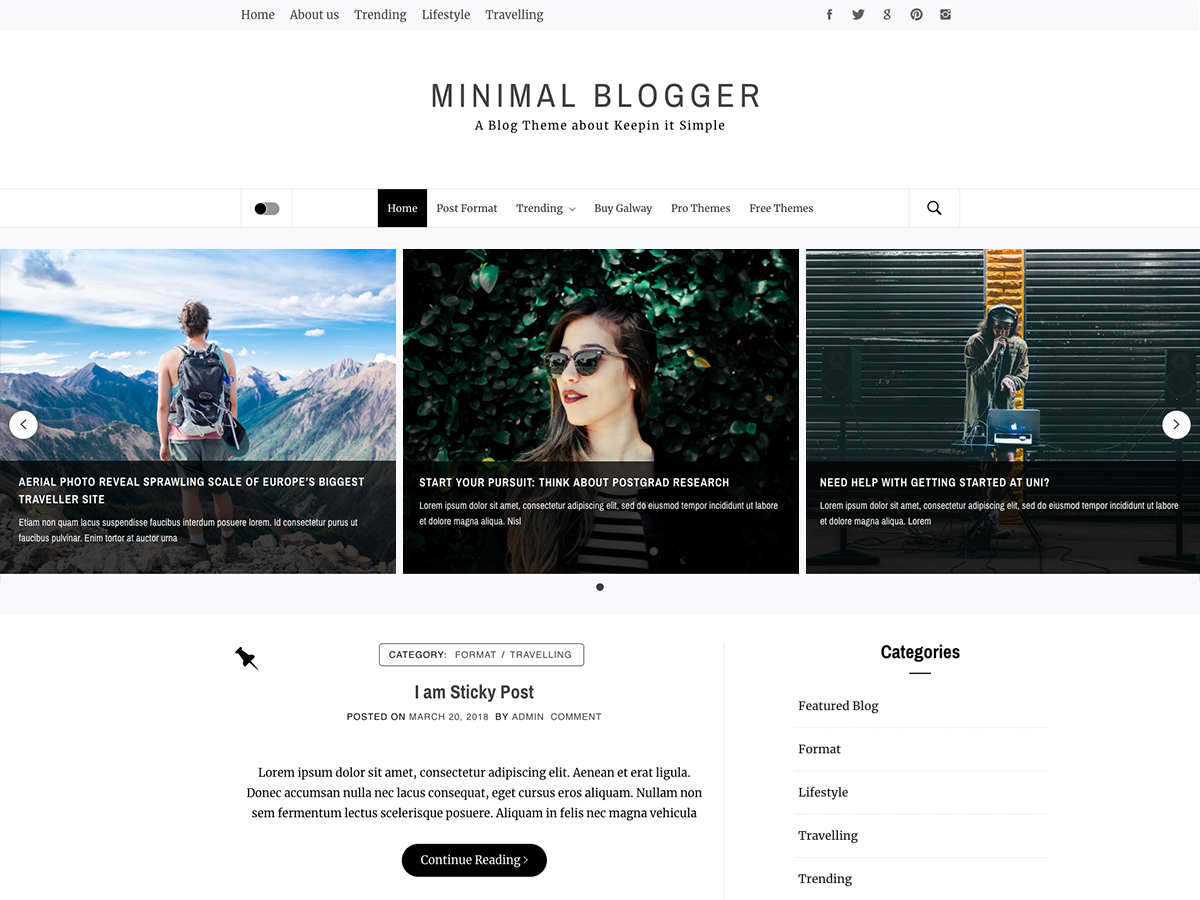
لا توجد إجابة سهلة عندما يتعلق الأمر بهذا السؤال. يختلف كل موقع عن الآخر وسيكون له طريقته الفريدة في التعامل مع الأشياء. ومع ذلك ، فإن أفضل مكان للبدء هو البحث عن رابط للموضوع أو الاتصال بمالك موقع الويب مباشرة لطلب المساعدة.
باتباع الخطوات الواردة في هذا الدليل ، يمكنك تحميل أي سمة إلى موقع WordPress.com. هناك العديد من أنواع السمات المختلفة المتاحة للاستخدام على أي نوع من مواقع الويب. تم تصميم النصائح المدرجة أدناه لمساعدتك في البدء في كل موضوع. يرجى الاتصال بخدمة دعم المظهر الخاص بك إذا كنت بحاجة إلى مساعدة في تثبيته وتخصيصه.
كيف تعرف موضوع WordPress الذي يستخدمه موقع الويب
يكتشف WordPress السمات بالإضافة إلى بعض المكونات الإضافية. يمكن أن يخبرك المكون الإضافي WordPress Theme Detector من WP Engine عن سمة WordPress والمكونات الإضافية المثبتة على الموقع. البرنامج المساعد مجاني للتنزيل والاستخدام ، ويمكن العثور عليه في دليل البرنامج المساعد WordPress. أخيرًا ، إذا لم تكن متأكدًا من النموذج الذي يستخدمه موقع الويب ، فيمكن لمحرك بحث سمة WordPress مساعدتك. يمكنك معرفة ما إذا ظهرت أي نتائج من خلال البحث عن اسم النموذج. ThemesGoneWild و Themeforest هما من أشهر محركات البحث في WordPress.
لماذا لا تعمل السمات في ووردبريس؟
إذا لم تكن قد سجلت الدخول مسبقًا إلى لوحة معلومات WordPress الخاصة بك من خلال المظهر - إعدادات التحميل ، فمن المحتمل أنه لا يتم تحميلها أو أن بعض الإعدادات لا تعمل بشكل صحيح. قبل القيام بأي شيء آخر ، تأكد من تحديث WordPress بأحدث إصدار. يجب تحديث المكونات الإضافية والسمات الخاصة بك إلى أحدث إصداراتها.
ما هي المشاكل الرئيسية التي من المحتمل أن تواجهها باستخدام قالب WordPress؟ هذا هو بالضبط ما سنناقشه في هذا الفيديو. عندما أنهي الفيديو ، سأستعرض بعض المشكلات التي يمكنك حلها. واحدة من أهم المشكلات المتعلقة بموضوعات WordPress هي أنها سهلة الإنشاء نسبيًا. على الرغم من تفانيهم في الصفحة الرئيسية ، إلا أنهم غير قادرين على فعل الكثير لأنهم ينفقون الكثير من الطاقة على صفحة واحدة. ستلاحظ أن هناك بعض تصميمات الصفحات الرائعة المتاحة ، لكنها ليست شائعة جدًا. إذا كنت تستخدم موضوعًا لم يتم تحديثه في العام الماضي ، فأنت تعتمد على المطور لإبقائك على اطلاع دائم.
قبل الإصدار الخامس ، كان العديد من الأشخاص يستخدمون عددًا من السمات ، وقال المطورون ببساطة ، "لا ، لا ننوي تحديث هذا المظهر." لم يكن أمام الناس خيار سوى استخدام الإصدار السابق من WordPress. لا تمتلك الصفحات الفردية تحكمًا كبيرًا في شكلها. قد لا تتمكن من رؤية ما تراه في بعض السمات نظرًا لوجود العديد من السمات بنفس المشكلة. يجب أن يتمتع موقع الويب الخاص بك بالتحكم الكامل في ما تختاره ، ولكن إذا دفعت أكثر مقابل موضوع ما ، فقد يكون لديه المزيد من الوظائف. تأكد من أن لديك حق الوصول إلى التغييرات في تخطيط موقع الويب الخاص بك ، وأن لديك القدرة على إضافة الميزات التي تريدها ، وأن لديك سيطرة كاملة على موقع الويب الخاص بك. لن تتعثر في دورة سمة WordPress إذا قمت ببساطة باستبدال المظهر الحالي الخاص بك بآخر فشل. ستوجهك قائمة التحقق المكونة من 54 نقطة عبر عدد من الطرق المختلفة لتحسين موقع الويب الخاص بك.
استكشاف أخطاء موضوع WordPress الخاص بك وإصلاحها
إذا كنت لا تزال غير قادر على جعل سمة WordPress الخاصة بك تعمل بشكل صحيح ، فقد يكون مسح ذاكرة التخزين المؤقت للمتصفح خيارًا جيدًا في حالة حصولك على نسخة مخبأة من الموقع. لا تأتي معظم السمات مع العرض التوضيحي للقوالب الخاصة بها ، لذا قم باستيرادها إذا كنت تريد تضمين المحتويات أو التصميم. إذا لم يفلح ذلك ، يمكنك محاولة تحديث السمة. عندما تقوم بتحديث قالب WordPress الخاص بك ، ستجد أنه من السهل جدًا القيام بذلك. بعد اختيار المظهر الخاص بك ، انقر فوق الزر تحديث السمات.

كيفية تثبيت موضوع ووردبريس من Themeforest
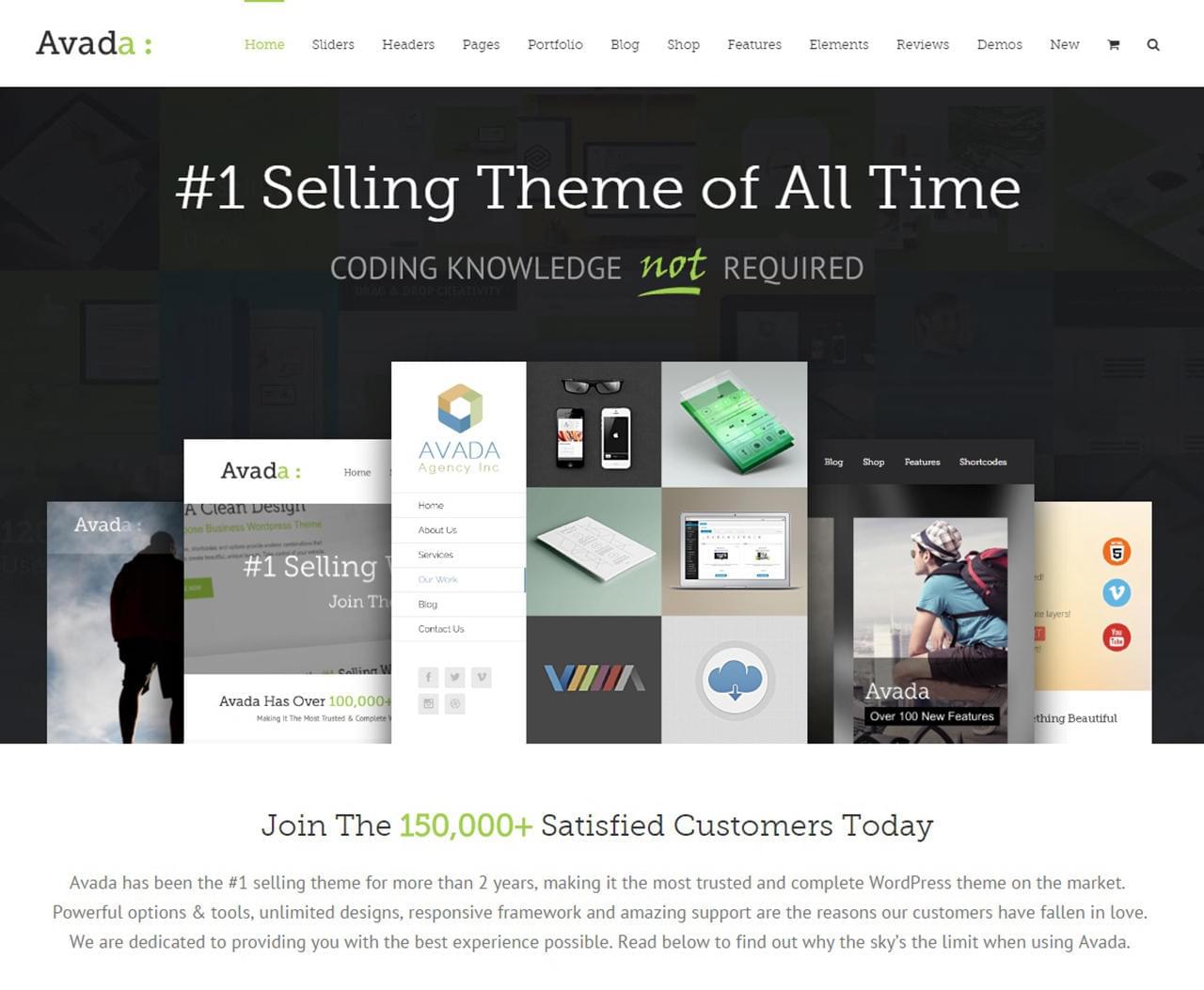
إذا كنت ترغب في تثبيت سمة WordPress من ThemeForest ، فإن أول شيء عليك القيام به هو تسجيل الدخول إلى حسابك في ThemeForest والانتقال إلى صفحة "التنزيلات". من هناك ، حدد موقع المظهر الذي تريد تثبيته ، وانقر فوق الزر "تنزيل". بمجرد تنزيل السمة ، ستحتاج إلى فك ضغط الملف. بمجرد فك ضغطه ، ستحتاج إلى تحميل السمة إلى موقع WordPress الخاص بك. يمكنك القيام بذلك عن طريق الانتقال إلى قسم "المظهر" في لوحة إدارة WordPress الخاصة بك ، والنقر فوق الزر "إضافة جديد". من هناك ، انقر فوق الزر "تحميل موضوع" ، وحدد الملف المضغوط الذي قمت بتنزيله من ThemeForest. بمجرد تحميل الموضوع ، ستحتاج إلى تنشيطه. يمكنك القيام بذلك عن طريق الانتقال إلى قسم "المظهر" في لوحة إدارة WordPress الخاصة بك ، والنقر فوق علامة التبويب "السمات". حدد موقع المظهر الذي قمت بتثبيته للتو من قائمة السمات المتاحة ، وانقر فوق الزر "تنشيط". هذا هو! لقد نجحت الآن في تثبيت قالب WordPress من ThemeForest.
بصرف النظر عن كونه سهل الاستخدام للتدوين ، فإن WordPress لديه عدد كبير من خيارات التصميم المذهلة. في هذه المقالة ، سنوضح لك مدى سهولة تثبيت سمة WordPress جديدة من ThemeForest. تعرف على أخطاء تثبيت النسق الأكثر شيوعًا التي يمكن أن تحدث. إذا لم تتمكن من تثبيت المظهر الخاص بك على شاشة الموت البيضاء ، فأنت على الأرجح بحاجة إلى تعديل الخادم الخاص بك. السبب الأكثر شيوعًا لهذا الخطأ هو انخفاض حد ذاكرة PHP على الخادم. إذا كنت تستخدم مضيف WordPress مُدارًا ، فلن تواجه أي مشكلة في هذه المشكلة في المستقبل. عند التثبيت عبر FTP ، من المهم أن تقوم فقط بتضمين ملف السمة على الخادم الخاص بك.
إذا كنت تحتاج فقط إلى المكون الإضافي Envato Market ، فيمكنك بسهولة تنشيط المظهر الخاص بك وتثبيته. تأتي مكونات WordPress الإضافية مع ميزة أنيقة: فهي تتيح لك عرض جميع مشترياتك من Themeforest و Codecanyon مباشرة من لوحة القيادة الخاصة بك. لاستخدام البرنامج المساعد ، يجب عليك أولاً إنشاء رمز مميز لـ EnvatoAPI. إذا لم يتم التحقق من صحة الرمز المميز الخاص بك ، فقد يكون أحد شيئين. لن تتمكن من استخدام لوحة معلومات Themeforest الخاصة بك لإنشاء أي رمز ، مثل رقم فاتورة الشراء أو ترخيص السمة أو أي معلومات أخرى. قد تكون أيضًا قد كسرت عن غير قصد بعض أذونات API عند إنشاء التعليمات البرمجية الخاصة بك.
كيف يمكنني تثبيت ثيم WordPress يدويًا؟
إذا كنت تريد استخدام سمة جديدة ، فيمكنك إضافتها إلى مجلد "WP-content / theme". يجب أن يكون مجلد النسق الذي تم فك ضغطه موجودًا على جهاز الكمبيوتر الخاص بك. بعد قيامك بسحب وإسقاط مجلد السمات هذا في مجلد "السمات" بموقعك على الويب ، يمكنك استخدامه مرة أخرى. بمجرد تحميل السمة ، يمكنك العودة إلى لوحة معلومات WordPress الخاصة بك.
إضافة موضوع جديد لا يظهر WordPress
إذا قمت للتو بتثبيت سمة جديدة ولكنها لا تظهر في لوحة التحكم الرئيسية الخاصة بك ، فيجب عليك أولاً تحميلها إلى الموقع المناسب. يمكن تحميل قوالب WordPress إلى محتوى / سمات WP.
عند تحميل قالب إلى صفحة السمات بملف مضغوط ، يضعه WordPress في مجلد يسمى سمات WordPress. إذا قمت بتعطيل هذه الميزة أو ليس لديك حق الوصول إليها ، فلن يظهر خيار إضافة حق الوصول للكتابة إلى واجهة المستخدم. إذا كنت من مستخدمي Linux ، فأدخل علامة h إلى الأمر ls ، والذي سيعرض جميع أذونات الملف ومعلومات الملكية. بدلاً من ذلك ، إذا لم ينجح الأمر ، فقم إما بتشغيل الأمر التالي من الدليل الجذر لخادم الويب: ubuntu. يمكن أن يكون مفيدا لك. أعد التثبيت وتحقق من عدم تمكين الخيار الموضح في الصورة أدناه.
كيفية تثبيت ثيم WordPress جديد
إذا كنت لا تزال غير قادر على العثور على المظهر الجديد الخاص بك ، فربما لم تقم بتثبيت المكون الإضافي المطلوب لعرضه. إذا كنت قد قمت بالفعل بتثبيت جميع المكونات الإضافية ، ولكن لا يمكنك رؤية المظهر الجديد الخاص بك ، فمن المؤكد تقريبًا أنك تستخدم تثبيت متعدد المواقع ، وستحتاج إلى تعطيله قبل تثبيت قالبك.
قد لا تتمكن من رؤية المظهر الجديد الخاص بك عند تثبيته على موقع WordPress الخاص بك لعدة أسباب. إذا كنت تستخدم WordPress Multisite ، فقد لا يظهر المظهر الجديد الخاص بك لأنه مصمم لموقع واحد. في هذه الحالة ، قد يكون قالبك غير مرئي إذا لم تقم بتثبيت المكون الإضافي المطلوب. أخيرًا ، إذا كنت تستخدم إصدارًا قديمًا من WordPress ، فقد لا يكون المظهر الخاص بك متوافقًا مع أحدث إصدار. لن تتمكن من العثور على المظهر الجديد الخاص بك إذا كنت تستخدم تثبيتًا متعدد المواقع ، والذي يجب تعطيله قبل تثبيته.
